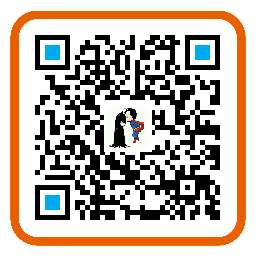通常我们的App有多种不同的编译模式,比如Debug、Release。我们在开发的时候大都是Debug模式,发布的时候会选择Release模式。通常我们的服务请求地址也会根据编译模式来进行不同的选择。当然系统已经给我们定义好了这两种编译模式,但有时候我们不止需要两种,我可以自己添加额外的编译模式。
假设我们有3种环境,开发、测试、发布。开发是开发人员使用的环境;测试是测试人员使用的环境;发布是App正式上线之后使用的环境。那么我们就需要3种编译模式,测试对应Debug、发布对应Release,那么还需要添加另外一种编译模式。这里我们假设就需要添加一种叫做Develop的编译模式。
我们新建一个项目,语言选择OC。然后我们替换ViewController.m文件内容如下:
#import "ViewController.h"
@interface ViewController ()
@end
@implementation ViewController
#ifdef DEBUG
#define kWidth 100.0f
#elif RELEASE
#define kWidth 200.0f
#else
#define kWidth 300.0f
#endif
- (void)viewDidLoad {
[super viewDidLoad];
// Do any additional setup after loading the view, typically from a nib.
NSLog(@"kWidht : %f", kWidth);
}
- (void)didReceiveMemoryWarning {
[super didReceiveMemoryWarning];
// Dispose of any resources that can be recreated.
}
@end
这里我们在3种不同的环境下定义了kWidth常量,然后我们打印这个常量,运行之后输出如下结果:
2015-10-25 13:48:01.217 DebugRelease[1193:76047] kWidht : 100.000000
项目新建之后我们没有对Scheme做任何更改,默认Scheme截图如下,模拟器运行是在DEBUG模式下:
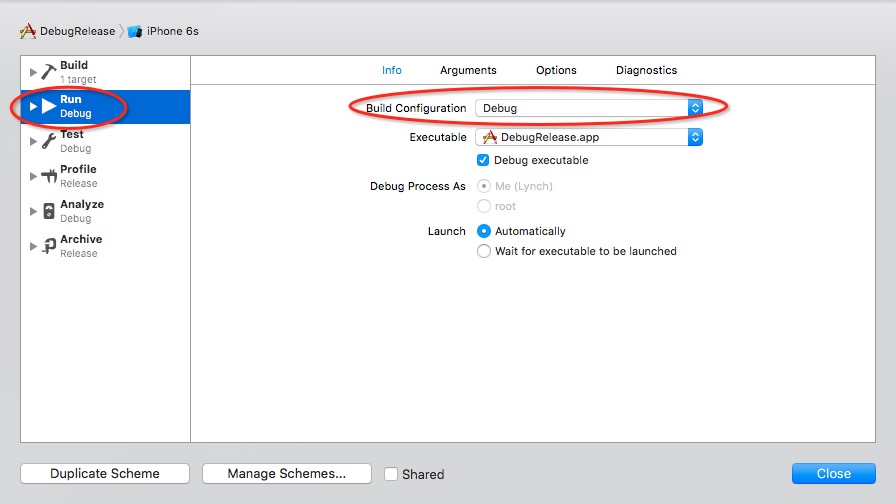
修改Scheme,将Build Configuration修改为Release,截图如下;
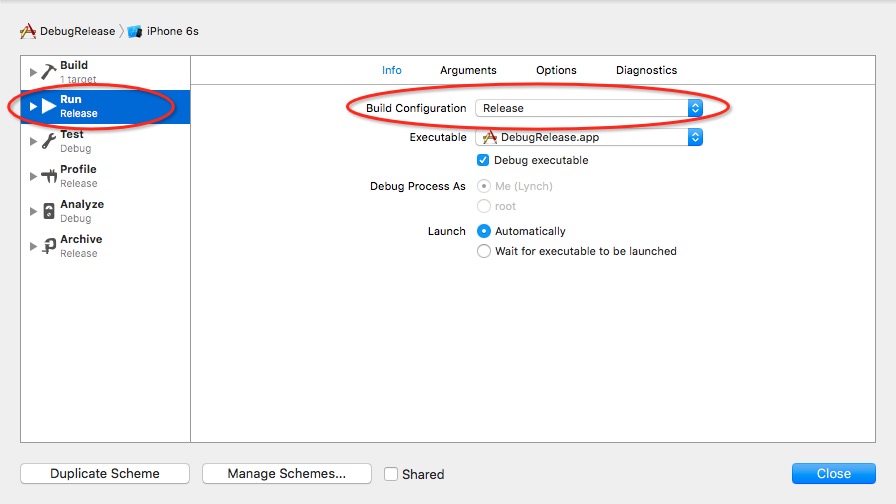
运行之后控制台输出:
2015-10-25 14:01:37.186 DebugRelease[1360:87151] kWidht : 300.000000
跟我们预想的有些不一样,按照逻辑来说应该输出:
2015-10-25 14:05:10.454 DebugRelease[1430:90460] kWidht : 200.000000
接下来我们做下修改就好了,截图如下:
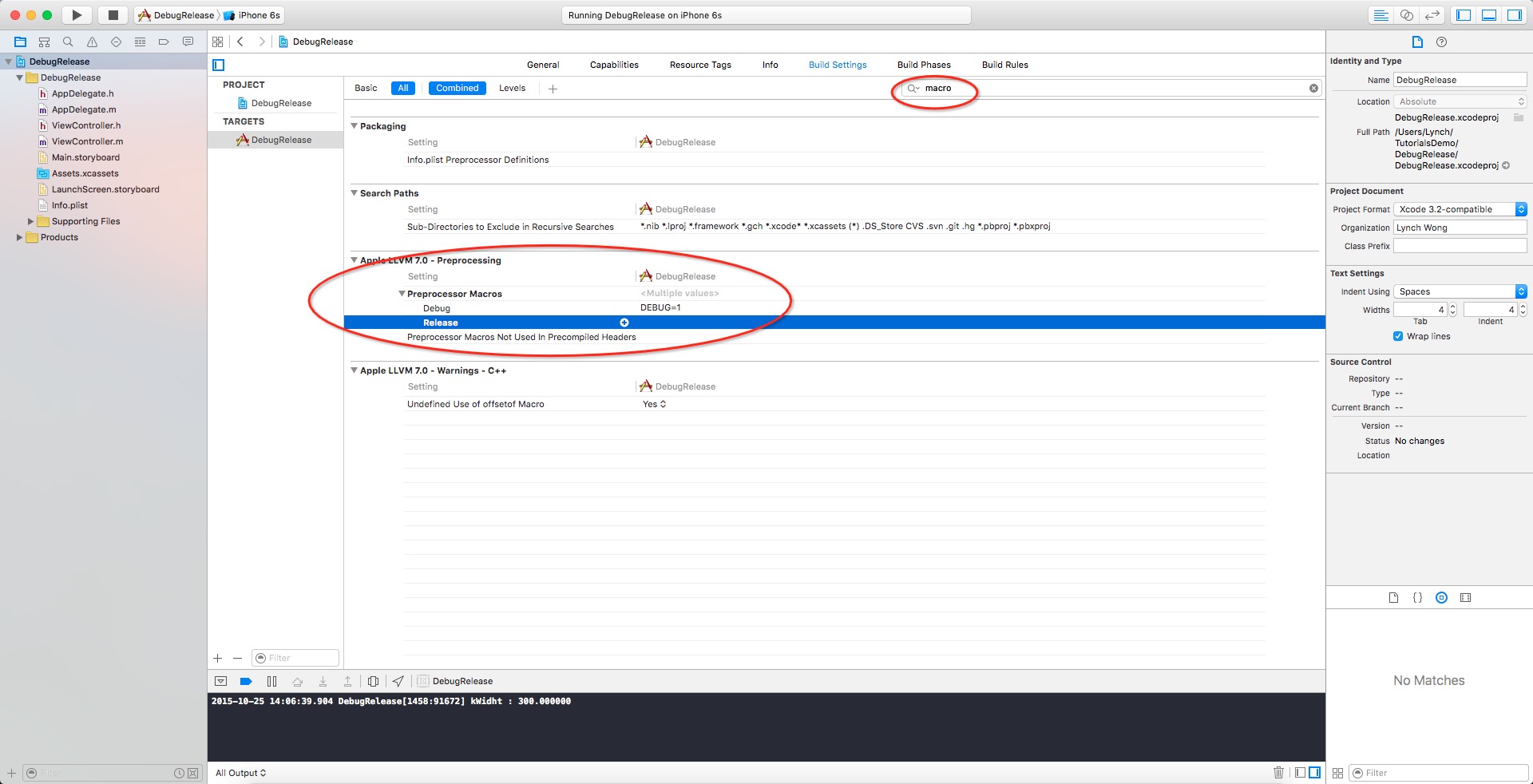
如图中所示,我们在Build Settings中搜索macro,然后发现Release这一项是没值的,所以到了另外一个分支里面,输出了其他结果。Debug已经默认设置好了,所以我们这里设置一下值就好了,设置为RELEASE=1 $(inherited),运行之后输出结果就对了。
这里我们还需要添加一种编译模式,如最开始的时候说的Develop模式。
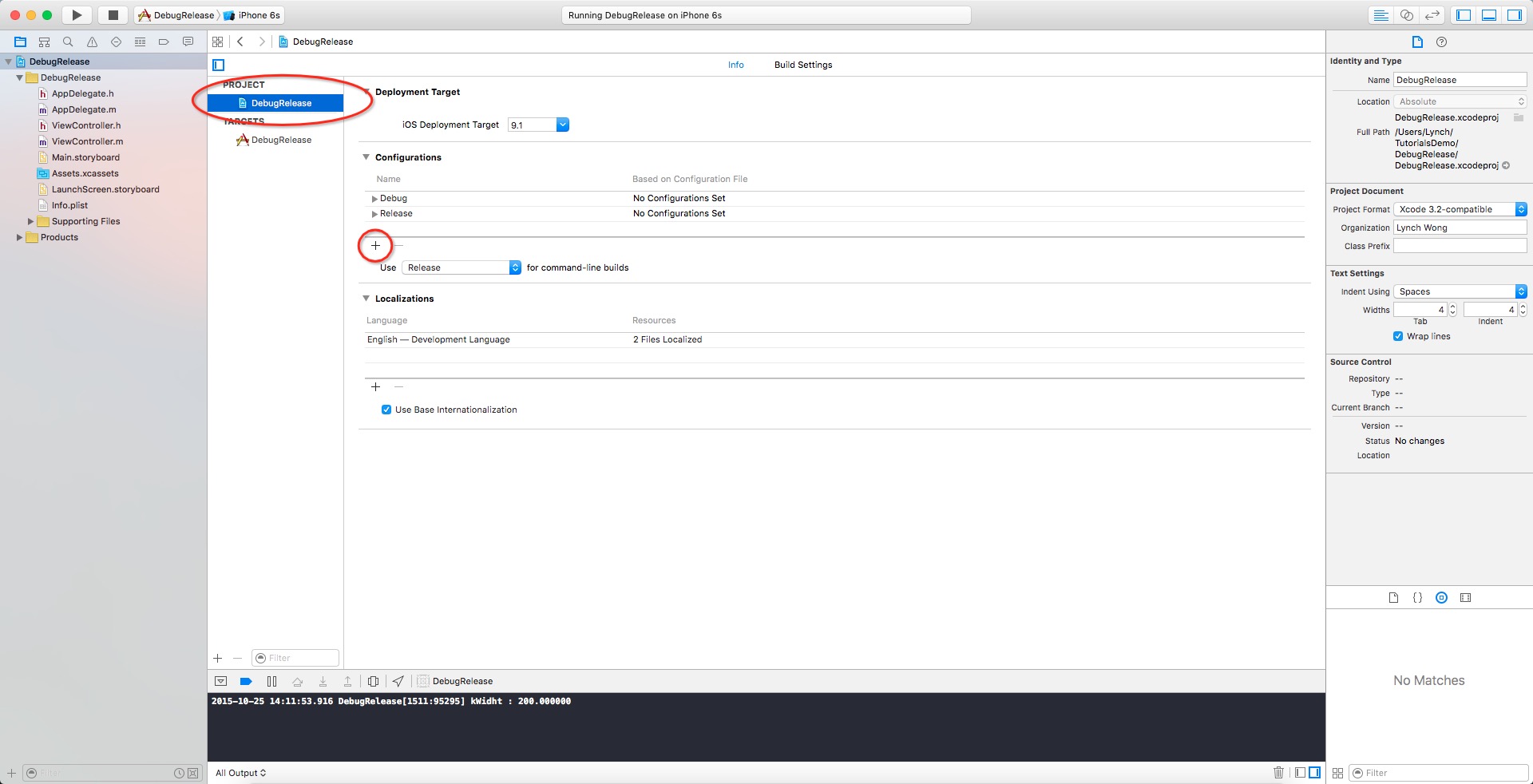
我们点击+号来添加一个编译模式,叫Develop。截图如下:
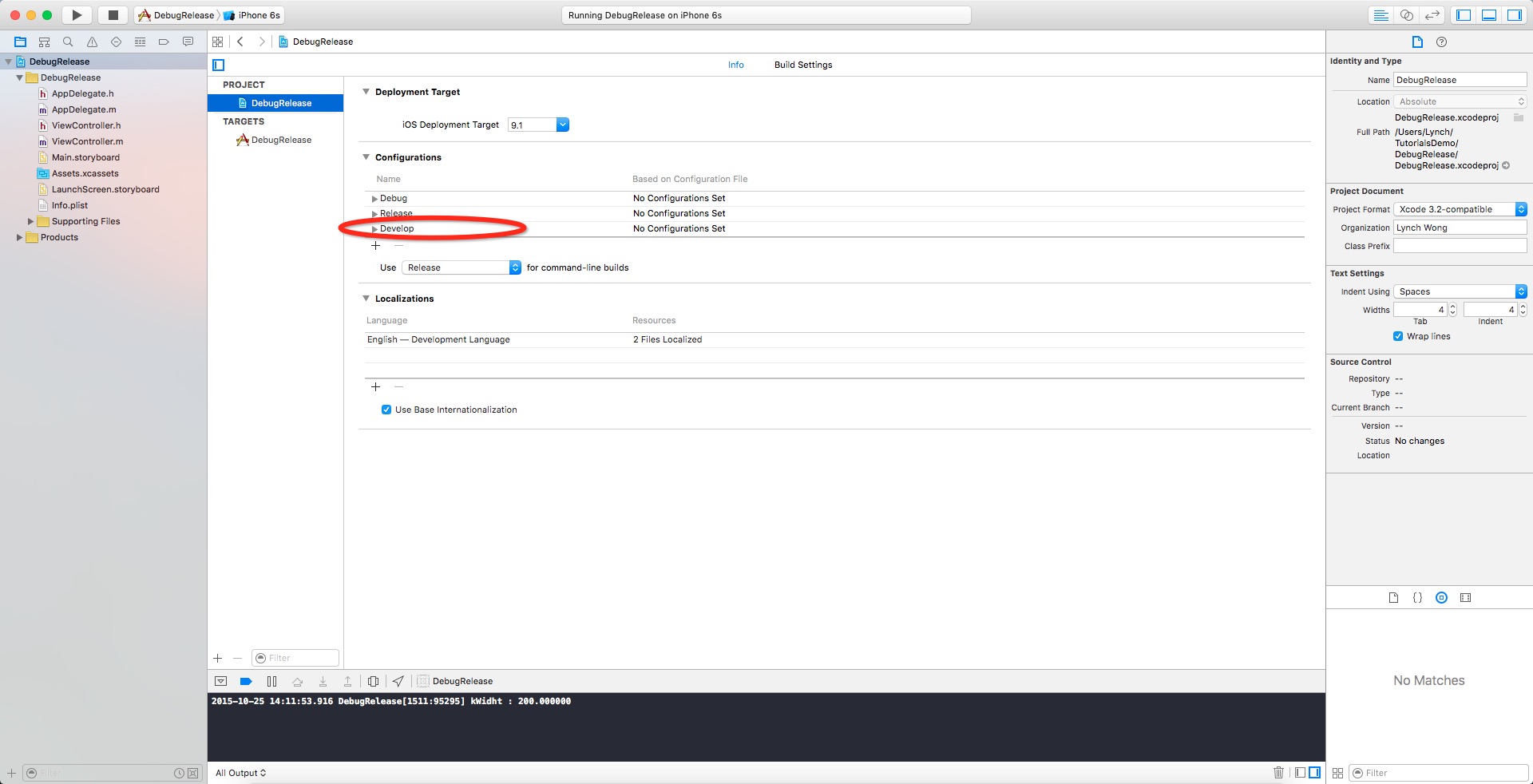
然后我们修改Scheme为Develop,运行后输出:
2015-10-25 14:19:55.663 DebugRelease[1555:100946] kWidht : 200.000000
这是因为我是按照Release模式来设置Develop的,如果我们去Build Settings里面去看就会发现Develop模式的值和Release的值是一样的,所以输出的结果也是一样的。如果你是按照按照Debug模式来设置Develop,那么输出的结果就是和Debug的值一样。所以我们这里修改下Develop的值,修改为DEVELOP=1 $(inherited)。
运行后的结果:
2015-10-25 14:25:07.919 DebugRelease[1584:104028] kWidht : 300.000000
判断编译模式的代码也可以修改为如下代码:
#ifdef DEBUG
#define kWidth 100.0f
#elif RELEASE
#define kWidth 200.0f
#elif DEVELOP
#define kWidth 300.0f
#endif
这种方式可能会导致没有kWidth这个常量,当其他的同事定义使用了其他的编译模式时就会出现这个问题。原来的代码始终会有一个kWidth常量,只是值可能不是你期望的。